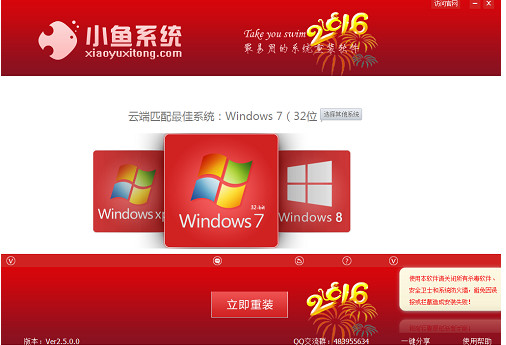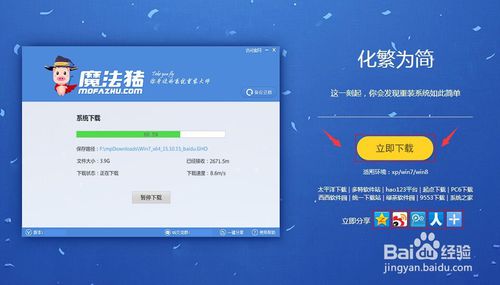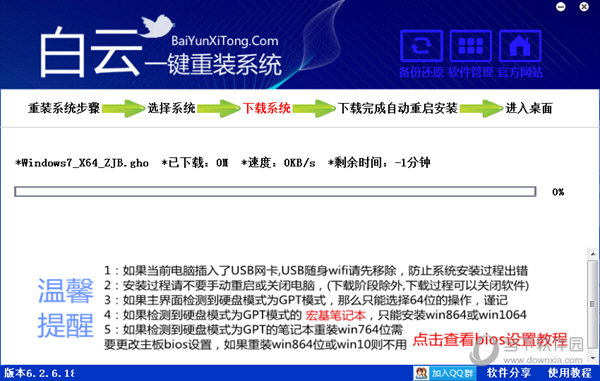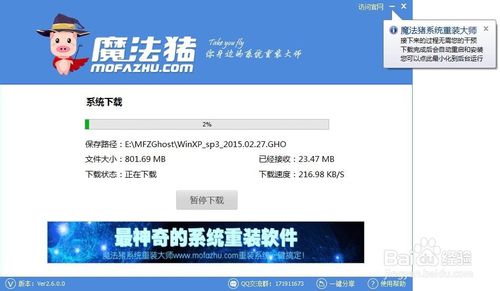Win8.1怎么换壁纸 Win8.1更换桌面壁纸方法
更新时间:2017-06-29 11:06:19
尽管Win8.1系统自带了不少非常漂亮的桌面壁纸,不过众口难调,难免有不少Win8.1用户对自带的桌面壁纸不满。而不少小白朋友对于Win8.1怎么换壁纸,也是不太了解。下面百事网小编为大家详细介绍下Win8.1更换桌面壁纸方法,包含设置自动桌面壁纸和自己下载的壁纸,适合小白朋友学习。
一、Win8.1自带壁纸设置方法
1、在Win8.1传统桌面上右键,然后选择“个性化”,如下示意图:

2、进入Win8.1个性化设置后,点击底部的“桌面”进入壁纸设置,如下图。

3、最后在里面勾选上自己喜欢的桌面壁纸,完成后点击底部的“保存更改”即可,如下示意图。

二、将下载的壁纸设置为Win8.1桌面壁纸方法
1、首先自行下载好一些自己喜欢的桌面壁纸,大家可以百度搜索找到一些自己喜欢的下载。注意下载的时候,一定要下载一些符合自己电脑分辨率的桌面壁纸,比如笔者笔记本电脑分辨率为1366*768,那么最佳就是下载这个尺寸的壁纸图片即可。

Win8.1更换桌面壁纸方法
2、准备自己喜欢的桌面壁纸后,我们就可以设置Win8.1桌面壁纸了,具体操作步骤为,找到下载的Win8.1桌面壁纸(PC841.COM百事网),在其上右键,然后选择“设为桌面壁纸”即可,如下图 。
以上就是Win8.1设置桌面壁纸教程,希望对大家会有所帮助。另外大家还可以借助一些壁纸软件,使用工具自动切换壁纸,那样更为方便一些,如搜狗输入法就自带这个壁纸功能。
系统重装相关下载
笔记本技巧相关推荐
重装系统软件排行榜
- 【重装系统】魔法猪一键重装系统工具V4.5.0免费版
- 雨林木风一键重装系统工具V7.6.8贡献版
- 系统基地一键重装系统工具极速版V4.2
- 【电脑重装系统】系统之家一键重装系统软件V5.3.5维护版
- 【一键重装系统】系统基地一键重装系统工具V4.0.8极速版
- 系统重装软件系统之家一键重装V1.3.0维护版
- 小白一键重装系统v10.0.00
- 深度一键重装系统软件V8.8.5简体中文版
- 黑云一键重装系统软件下载免费版5.9.6
- 【重装系统】无忧一键重装系统工具V5.8最新版
- 【电脑系统重装】小马一键重装系统V4.0.8装机版
- 【电脑重装系统】小马一键重装系统V7.5.3
- 【电脑重装系统】黑云一键重装系统软件V4.2免费版
- 【电脑重装系统】系统之家一键重装系统V6.0精简版
- 【重装系统软件下载】屌丝一键重装系统V9.9.0尊享版
重装系统热门教程
- 系统重装步骤
- 一键重装系统win7 64位系统 360一键重装系统详细图文解说教程
- 一键重装系统win8详细图文教程说明 最简单的一键重装系统软件
- 小马一键重装系统详细图文教程 小马一键重装系统安全无毒软件
- 一键重装系统纯净版 win7/64位详细图文教程说明
- 如何重装系统 重装xp系统详细图文教程
- 怎么重装系统 重装windows7系统图文详细说明
- 一键重装系统win7 如何快速重装windows7系统详细图文教程
- 一键重装系统win7 教你如何快速重装Win7系统
- 如何重装win7系统 重装win7系统不再是烦恼
- 重装系统win7旗舰版详细教程 重装系统就是这么简单
- 重装系统详细图文教程 重装Win7系统不在是烦恼
- 重装系统很简单 看重装win7系统教程(图解)
- 重装系统教程(图解) win7重装教详细图文
- 重装系统Win7教程说明和详细步骤(图文)